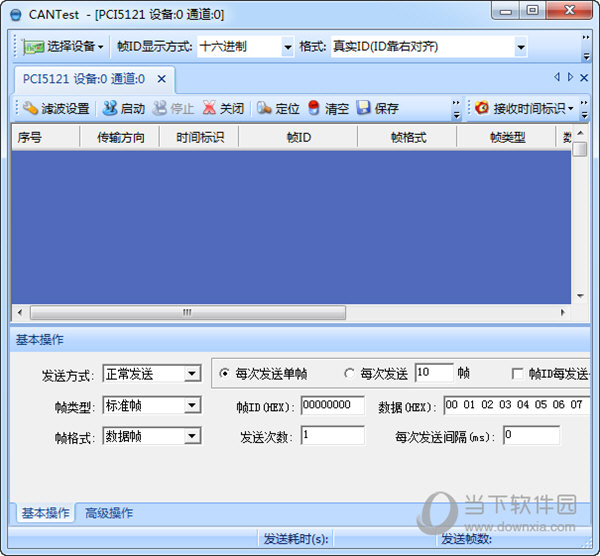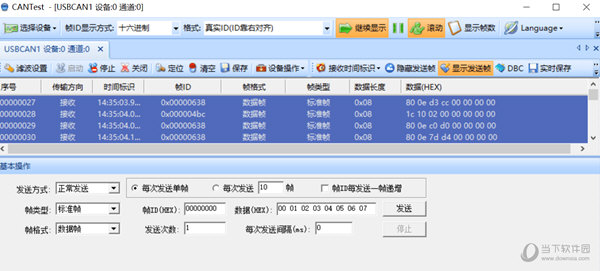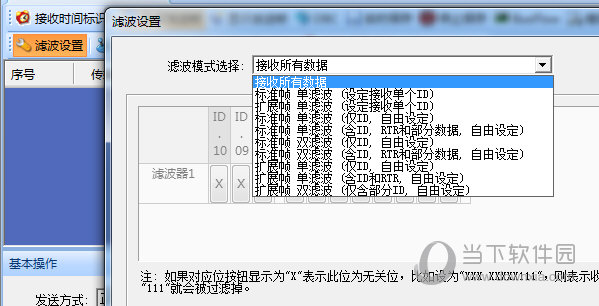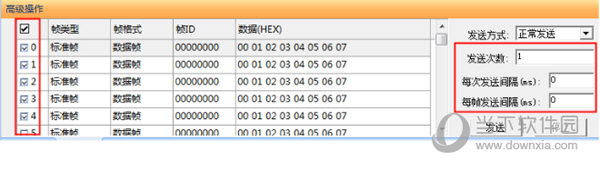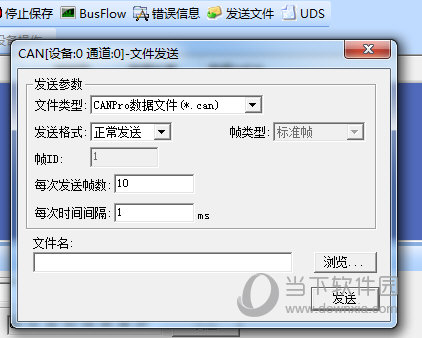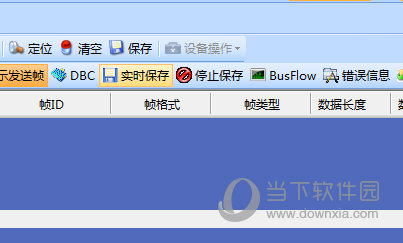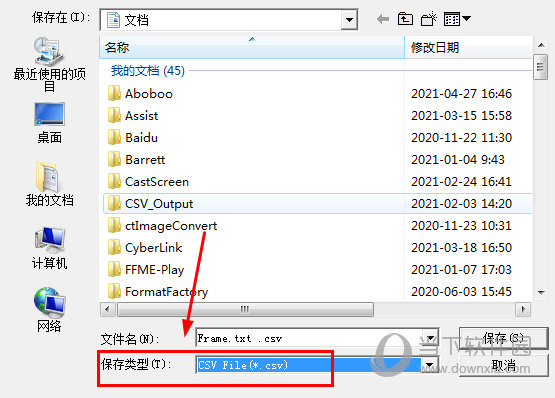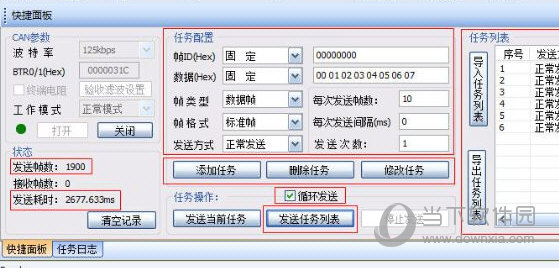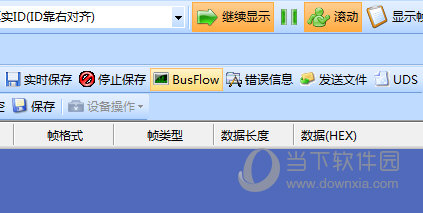| CANTest软件 | 您所在的位置:网站首页 › vehicleCAN › CANTest软件 |
CANTest软件
|
CANTest软件是周立功can卡的官方测试调试工具,也是SBCAN-I/II 智能CAN接口卡配套驱动程序,能够用来接收、发送、查看、分析和记录CAN报文,可实现CAN数据的收发,监测CAN总线上的数据,适用于CANalyst-II双通道,有需要的可以下载来使用。
USB\VID_0471&PID_1200.DeviceDesc="ZLG USBCAN" 已测试可以正常使用!
一、接收滤波设置 接收滤波设置,这里以设备类型为“USBCAN2”为例,点击“滤波设置”弹出对话框,在“滤波模式选择”中建议选择前两个——接收单个ID,选择后在邮编输入要滤波的ID,点击提交并确定即可对指定的ID进行滤波,即只接受指定ID的数据。此处滤波设置无需停止系统,此功能方便对指定ID的数据进行监测。
二、普通发送模式 高级操作可直接在发送列表设置数据帧,发送列表最多可设置100条数据,勾选每条数据左边勾可以将这条数据添加到发送列表;右边可以设置发送方式,包括:正常发送、单次发送、自发自收、单次自发自收,4中发送方式;发送次数及每次发送间隔,可设置循环发送次数及间隔时间;每帧发送间隔可设置发送列表中多帧数据数据每帧的间隔时间。此功能极其方便对需要按特定时序发送数据的CAN总线调试。
三、文件发送 文件发送功能可将CAN Pro软件保存的批处理文件(.CAN)数据发送到总线上,可设置发送格式和时间间隔。此功能可用于CAN总线数据保存回放。
四、核心功能——DBC 此功能针对汽车电子用户设计,非常便于汽车数据解析破解,及车辆状态检测,如用户有自己的DBC文件也可通过软件加载,DBC文件支持Intel格式和Motorola格式。 使用DBC功能前,请将设备类型选择为:USBCAN-E-U/-2E-U,否则软件不支持,会报“设备不支持”错误。 【保存csv格式报文】当需要长时间记录报文时,需要使用【实时保存】功能,当软件缓冲区记录满之后,转存到硬盘中的文件(CSV 格式),软件缓冲区清空。
报文文件名可以自动依次编号。需要在启动之前使能此功能,注意保存位置不能指定在 C 盘,可能无法保存。点击【停止保存】时,则不进行转存。
发送当前任务:在“任务配置”中设置要发送的报文,可选“循环发送”,点击“发送当前任务”,开始发送当前任务。
发送任务列表:添加任务到任务列表,可添加若干相同或不同的任务到任务列表,可选循环发送,点击“发送任务列表”开始发送任务列表。 任务列表支持导入任务列表和导出任务列表;选中任务列表中某个任务,可删除任务或修改任务;修改任务:选中任务列表中某个任务——在任务配置区修改设置——点击“修改任务”按钮——完成任务修改。 【怎么测负载率】点击上方的BusFlow,即可在弹出的对话框中可以看到实时总线接收负载信息。
在CAN通信中,使用某个固定波特率的情况下,总线的通信流量就将是一个固定值,比如使用1Mbps的波特率,则该总线上100%负载率就是1秒的时间内可传输1Mbit的数据。当总线的平均利用率达到70%以上时,总线的通信将有可能出现拥堵的现象,极端情况下将有可能造成错误帧的出现,所以对于CAN通信需要严格控制好通信的负载率。
增加 目录。 修正《USBCAN 用户手册》。 |
【本文地址】